「最近、スマホのバッテリーの減りがやけに速いな…」と感じていませんか?それは気のせいではなく、スマホのバッテリー寿命が縮んでいるサインかもしれません。
この記事では、あなたのスマホがなぜすぐにバッテリー切れを起こすのか、その原因を徹底的に解説し、今日からすぐに実践できる節電対策を5つ厳選してお届けします。
もし放置すると、バッテリー交換が必要になるだけでなく、スマホ自体のパフォーマンスも低下してしまう可能性があります。スマホを長く、快適に使うために、ぜひ最後までお読みください。
【この記事で分かること】
- スマホのバッテリーが早く減る主な原因
- バッテリーの劣化を防ぐための日常的な習慣
- 今すぐ実践できる効果的な節電テクニック
- バッテリー管理アプリの選び方と活用法
なぜスマホのバッテリーは早く減る?知らないと損する原因一覧
スマートフォンのバッテリーがすぐに減ってしまう原因は、一つではありません。多くのユーザーが無意識のうちに行っている習慣が、バッテリーに大きな負担をかけていることがほとんどです。ここでは、バッテリーの減りを加速させる主な原因を詳しく見ていきましょう。
これらの原因を知ることで、今後の対策がより効果的になります。
バックグラウンドアプリが常に動いている
スマホのホームボタンを押してアプリを閉じたつもりでも、多くのアプリは完全に終了せず、裏側で動作し続けています。これをバックグラウンド動作と呼びます。例えば、ニュースアプリが最新記事を自動で更新したり、SNSアプリが通知を待機したり、位置情報アプリが常に現在地を追跡したりしている状態です。
これらのアプリは、画面がオフになっていても常にCPUや通信機能を使用しているため、電力消費が非常に大きくなります。
特に、動画ストリーミングアプリ、ゲームアプリ、GPSを多用するナビゲーションアプリなどは、バックグラウンドでの電力消費が顕著です。定期的にアプリのバックグラウンド動作設定を見直し、必要ないものはオフにすることが重要です。
バックグラウンドアプリの動作確認と制限方法
- iPhone
「設定」→「一般」→「Appのバックグラウンド更新」から個別に設定できます。 - Android
「設定」→「バッテリー」→「バッテリー使用量」から各アプリの使用状況を確認し、バックグラウンドでの動作を制限できます。
バッテリー消費の多いアプリの見分け方 スマホの設定画面にある「バッテリー使用量」を確認すると、どのアプリがどれくらいの電力を消費しているかが一目で分かります。
- 動画アプリ
視聴していない時でもバックグラウンドで更新プログラムが動いている場合があります。 - 地図アプリ
GPSを常にオンにしていると、非常に多くのバッテリーを消費します。 - SNSアプリ
新着メッセージや通知を頻繁に確認するため、常に通信を行っています。
これらのアプリを定期的にチェックし、不要なバックグラウンド動作を停止させることが、バッテリー寿命を延ばす第一歩となります。
画面の明るさが最大になっている状態
スマホの画面は、その明るさに比例してバッテリーを消費します。特に、画面の輝度を最大に設定していると、消費電力は劇的に増加します。
明るい屋外などでは、画面を見やすくするために輝度を上げる必要がありますが、室内でも最大輝度のままにしている方が非常に多いのが現状です。これはバッテリーにとって大きな負担となります。
画面の明るさを適切に管理することは、バッテリー節約の最も基本的な対策の一つです。多くのスマホには、周囲の明るさに応じて画面の明るさを自動で調整してくれる**「自動調整機能」**が搭載されています。これを活用することで、常に最適な明るさが保たれ、無駄な電力消費を抑えることができます。
- 手動調整との比較
- 手動調整
常に一定の明るさで、場所によって見づらくなったり、無駄に明るかったりすることがある。 - 自動調整
周囲の光センサーが明るさを検知し、自動で最適な明るさに調整してくれるため、常に快適な視認性を保ちながら、バッテリー消費を最小限に抑えることができる。
- 手動調整
画面の明るさを最大限にしていると、バッテリーの減りが速くなるだけでなく、画面の焼き付きなどのリスクも高まります。
目の健康のためにも、適度な明るさで使用するように心がけましょう。また、画面の色温度やコントラストを調整する機能も、バッテリー消費に影響を与えることがあるため、不要な設定はオフにすることも有効です。
GPSやBluetoothなどの機能を常時オンにしている
GPS(位置情報サービス)やBluetoothは、非常に便利な機能ですが、常にオンにしているとバッテリーを大幅に消費します。例えば、地図アプリや乗り換え案内アプリ、フィットネスアプリなどはGPSを多用しますし、スマートウォッチやワイヤレスイヤホンと接続している場合はBluetoothが常にオンになっています。
これらの機能は、必要な時だけオンにし、使わない時はこまめにオフにすることで、バッテリーの持ちが格段に良くなります。特にGPSは、あなたの位置情報を常に取得しようとするため、バックグラウンドで動作していると気づかないうちにバッテリーがどんどん減っていきます。
GPSとBluetoothの消費電力の違い GPS
- 通信衛星から位置情報を取得するため、非常に高い電力を消費します。
- 地図アプリや配車サービス、位置情報ゲームなどで主に使われます。 Bluetooth
- 比較的消費電力は低いですが、常に他のデバイスとの接続を維持しようとするため、蓄積されると大きな電力消費となります。
- ワイヤレスイヤホンやスマートウォッチ、キーボードなどとの接続に使われます。
効果的な管理方法
- コントロールパネルや通知センターからの操作
多くのスマホでは、画面をスワイプすることで簡単にGPSやBluetoothのオン/オフを切り替えられます。 - アプリごとの設定
アプリによっては、位置情報へのアクセスを「使用中のみ許可」に設定できます。これにより、アプリが閉じている間はGPSが動作しなくなり、バッテリーの節約につながります。
これらの機能を賢く使いこなすことで、バッテリーの無駄な消費を防ぎ、スマホをより長く使うことができます。
通信環境が悪くて電波を探し続けている
スマホは、常に安定した電波を求めています。Wi-Fiやモバイルデータ通信の電波が弱い場所にいると、スマホはより強い電波を探そうと、通信機能をフル稼働させます。この「電波探し」の動作は、バッテリーを非常に多く消費します。
例えば、地下鉄の駅、ビルの奥まった場所、山間部など、電波が不安定な場所では、通常よりもバッテリーの減りが速いと感じることが多いはずです。これは、スマホが必死に通信を確立しようとしているためです。
通信環境とバッテリー消費の関係
- 良好な通信環境
安定した電波強度を維持できるため、通信に必要な電力は最小限に抑えられます。 - 不良な通信環境
強い電波を探すために、通信機能を高出力で動作させます。これにより、CPUの使用率も上がり、バッテリー消費が急増します。
このような状況では、以下の対策が有効です。
- 機内モードの活用
電波の届かない場所(飛行機内など)では、機内モードにすることで、無駄な電波探しを停止させることができます。 - 通信方式の切り替え
Wi-Fiとモバイルデータ通信を状況に応じて切り替えることも有効です。安定したWi-Fiが使える場所ではWi-Fiに接続し、モバイルデータ通信はオフにすることで、電波探しを防げます。 - キャリアの変更も選択肢に
居住地や職場など、よく利用する場所の電波状況が悪い場合は、より安定した電波を提供するキャリアに乗り換えることも、根本的な解決策となる場合があります。
バッテリーが劣化して寿命が近づいている
スマホのバッテリーは、消耗品です。充電と放電を繰り返すことで、徐々に最大容量が低下していきます。これは、バッテリー内部のリチウムイオンが化学的に劣化するためで、避けることはできません。一般的に、スマホのバッテリー寿命は2年~3年と言われています。
- バッテリーの劣化が引き起こす問題
- 充電がすぐに終わる
100%まで充電しても、すぐにバッテリーが減ってしまう。 - 電源が突然落ちる
バッテリー残量がまだあるはずなのに、突然スマホの電源が落ちる。 - 充電に時間がかかる
通常よりも充電に時間がかかるようになる。
- 充電がすぐに終わる
これらの症状が見られる場合、バッテリーの劣化がかなり進んでいる可能性があります。特に、購入から2年以上経過している場合は、劣化によるものと考えて間違いありません。
バッテリー劣化を遅らせるための習慣
- 充電しながらの使用を控える
特にバッテリー残量が少ない状態で、充電しながらゲームなどをすると、バッテリーに大きな負担がかかります。 - 高温環境を避ける
バッテリーは熱に弱く、高温にさらされると劣化が加速します。夏場の車内や直射日光が当たる場所での放置は避けましょう。 - 0%や100%での放置を避ける
バッテリー残量が極端に少ない状態(0%近く)や、満充電(100%)のまま放置することは、バッテリーに負担をかけます。理想は**20%~80%**の間で充電を保つことです。
もしバッテリーの劣化が原因で困っているなら、専門の修理店やキャリアに相談してバッテリー交換を検討する時期かもしれません。
不要な通知やアニメーションが多すぎる
スマホの画面を彩る様々なアニメーションや、アプリからの頻繁な通知も、バッテリー消費の隠れた原因です。通知が来るたびに画面が点灯したり、バイブレーションが作動したりすることは、気づかないうちにバッテリーを少しずつ消費しています。
- 通知設定の見直し
- 不要な通知をオフに
多くのアプリがデフォルトで通知をオンに設定しています。利用頻度の低いアプリや、重要でない情報の通知はオフにしましょう。 - 通知の表示方法を変更
通知バナーの表示やロック画面での表示をオフにするだけでも、画面点灯の回数を減らせます。
- 不要な通知をオフに
さらに、画面を切り替える際のアニメーションや、アプリの起動・終了時のエフェクトも、視覚的には楽しいものですが、その分CPUやGPUに負荷をかけ、電力を消費します。
アニメーションの削減方法
- iPhone
「設定」→「アクセシビリティ」→「動作」から、「視差効果を減らす」や「透明度を下げる」をオンにすることで、アニメーションを簡略化できます。 - Android
「設定」→「開発者向けオプション」から、「ウィンドウアニメーションスケール」などを調整することで、アニメーションの速度を変更したり、オフにしたりできます。
これらは些細なことのように思えますが、日々の積み重ねで大きなバッテリー節約効果をもたらします。
ウイルスや悪質アプリが裏で動作している可能性
非常に稀なケースですが、ウイルスや悪質なアプリがスマホに侵入し、バックグラウンドで不正な動作をしているためにバッテリーが異常に消費されることもあります。これらのアプリは、ユーザーに気づかれないようにデータを盗み出したり、広告を強制的に表示したりするために、常に通信やCPUを使用します。
- 不正なアプリの兆候
- バッテリーの異常な減り
特に何もしていないのに、バッテリーが急激に減る。 - 発熱
スマホが異常に熱くなる。 - データ通信量の急増
身に覚えのないデータ通信量が増えている。 - 不審な挙動
広告が頻繁に表示されたり、意図しないアプリが勝手に起動したりする。
- バッテリーの異常な減り
このような症状が見られる場合は、悪質なアプリが原因かもしれません。
対策方法
- 不審なアプリのアンインストール
最近インストールしたアプリの中に、心当たりのないものや、評判の悪いものがないか確認し、アンインストールしましょう。 - セキュリティソフトの導入
信頼できるセキュリティソフトをインストールし、定期的にスキャンを行うことで、マルウェアなどの脅威からスマホを守ることができます。 - 公式ストア以外からのアプリのインストールを避ける
ウイルス感染の多くは、非公式のアプリストアからダウンロードしたアプリが原因です。アプリは必ずGoogle PlayストアやApp Storeからダウンロードしましょう。
今すぐできるバッテリー長持ち対策5選!知らなきゃ損する節電テク
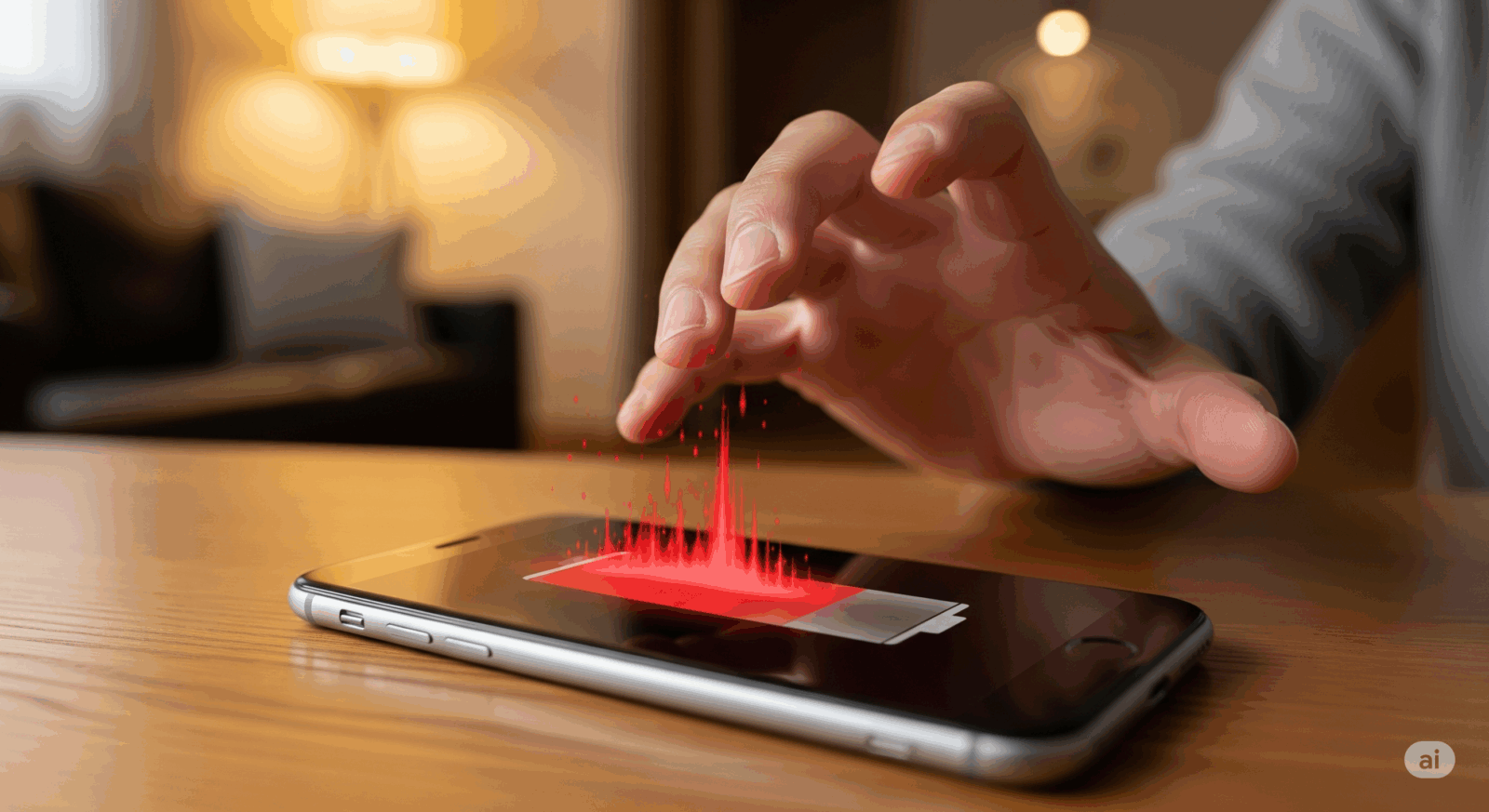
スマホのバッテリーが早く減る原因を理解したところで、次は具体的な対策を実践していきましょう。ここでは、誰でも簡単に始められる、効果的な節電テクニックを5つ厳選してご紹介します。
これらの対策は、バッテリーの寿命を延ばすだけでなく、スマホのパフォーマンス向上にも繋がります。
【以下で分かること】
- バッテリーを長持ちさせるための具体的な設定方法
- 省電力モードを賢く活用する方法
- アプリのバックグラウンド動作を制限するメリット
- バッテリー管理アプリの効果的な使い方
省電力モードを常時オンにして使用する
多くのスマートフォンには、バッテリー残量が少なくなった際に自動でオンになる**「省電力モード」**が搭載されています。このモードは、CPUの動作速度を抑えたり、バックグラウンドでのアプリの更新を制限したりすることで、消費電力を大幅に削減する機能です。
「バッテリーが減ってきたらオンにする」という使い方だけでなく、普段から常時オンにしておくことで、高い節電効果を得ることができます。省電力モードを常時オンにしても、通常の使用に大きな支障をきたすことはほとんどありません。ウェブブラウジングやSNS、メッセージのやりとりなど、一般的な用途であれば、動作が遅いと感じることは少ないでしょう。
省電力モードの主な効果
- CPU速度の制限
アプリの起動や切り替えが少し遅くなる場合がありますが、バッテリー消費は抑えられます。 - バックグラウンド更新の停止
アプリの自動更新やメールの自動受信などが停止されます。 - 視覚効果の削減
一部のアニメーションやエフェクトが簡略化され、消費電力が抑えられます。 - 自動ダウンロードの停止
アプリのアップデートなどがWi-Fi接続時以外に自動で行われなくなります。
省電力モードを常にオンにすることで、気づかないうちにバッテリーに負荷をかけている様々な要因を自動的に制限してくれるため、非常に有効な対策と言えます。
画面の明るさを自動調整に変更する
前述の通り、画面の明るさはバッテリー消費に大きな影響を与えます。これを効率的に管理するのが**「自動調整機能」**です。この機能は、スマホに搭載された光センサーが周囲の明るさを感知し、画面の明るさを最適なレベルに自動で調整してくれます。
- 手動調整と比較したメリット
- バッテリー節約
必要な時だけ明るくなるため、無駄な電力消費を抑えられます。 - 目の負担軽減
暗い場所で明るすぎる画面を見続けたり、明るい場所で画面が見えにくかったりする状況を避けることができます。 - 快適な使用感
常に最適な明るさで画面を見ることができるため、ユーザー体験が向上します。
- バッテリー節約
多くの人が、明るさを手動で調整するのが面倒だと感じ、最大輝度にしたままにしています。しかし、この自動調整機能を使えば、そうした手間をかけずに、常に最適な設定を保つことができます。
設定方法
- iPhone
「設定」→「画面表示と明るさ」→「True Tone」や「明るさの自動調整」をオンにします。 - Android
「設定」→「ディスプレイ」→「明るさの自動調整」をオンにします。
さらに、画面の表示時間を短く設定することも効果的です。例えば、画面が何も操作されない状態で30秒後に自動的にロックされるように設定することで、無駄な画面表示時間を減らすことができます。
不要なアプリのバックグラウンド動作を制限する
多くのアプリは、閉じた後もバックグラウンドで動作し続け、バッテリーを消費します。特に、動画アプリやゲーム、SNSアプリなどは、バックグラウンドでの通信や更新が頻繁に行われるため、バッテリー消費の主な原因となります。
これらのアプリのバックグラウンド動作を制限することで、バッテリーの持ちを大幅に改善することができます。
- バックグラウンド動作制限の効果
- バッテリー消費の削減: 不要な通信やCPU使用を停止させ、電力を節約します。
- データ通信量の節約: バックグラウンドでのデータ通信を抑え、通信量を節約できます。
- パフォーマンス向上: バックグラウンドで多くのアプリが動いていると、スマホの動作が重くなることがあります。動作を制限することで、スマホのパフォーマンスが向上します。
設定方法
- iPhone
「設定」→「一般」→「Appのバックグラウンド更新」で、個々のアプリごとにオン・オフを切り替えることができます。 - Android
「設定」→「アプリと通知」→「アプリ情報」から、各アプリの「バッテリー」設定で「バックグラウンドでのアクティビティを制限」などを設定できます。
日常的に使わないアプリは、思い切ってバックグラウンド更新をオフにすることをおすすめします。特に、位置情報サービスを常に使用するアプリは、必要な時だけ許可するように設定することで、バッテリー消費を大幅に抑えられます。
GPSやBluetoothは使う時だけオンにする
GPSやBluetooth、Wi-Fiなどの通信機能は、非常に便利ですが、使わない時も常にオンにしていると、バッテリーを無駄に消費します。例えば、Wi-Fi環境のない場所でWi-Fiをオンにしたままだと、スマホは常に利用可能なWi-Fiネットワークを探し続け、バッテリーを消耗します。
これらの機能は、必要な時だけオンにすることを習慣づけましょう。
効果的な使用方法
- GPS(位置情報サービス)
ナビゲーションや地図アプリを使う時だけオンにし、使い終わったらすぐにオフにします。 - Bluetooth
ワイヤレスイヤホンやスマートウォッチを使う時だけオンにします。 - Wi-Fi
自宅や職場など、Wi-Fi環境が整っている場所ではオンにしますが、外出中はオフにすることで、無駄なネットワーク探しを防げます。
これらの設定は、スマホのコントロールパネルや通知センターから簡単に切り替えられます。こまめなオン・オフの切り替えを習慣にすることで、バッテリーの持ちが格段に良くなります。
アプリの通知設定を見直して制限する
頻繁に届くアプリの通知も、バッテリー消費の大きな原因です。通知が来るたびに画面が点灯したり、バイブレーションが作動したりすることで、少しずつですが確実にバッテリーを消耗しています。
- 通知設定の見直しポイント
- 重要でない通知はオフに
ニュースアプリやゲーム、SNSなど、リアルタイムで受け取る必要のない通知はオフにしましょう。 - 通知の表示方法を変更
通知の表示をバナーのみにする、ロック画面に表示しないなど、表示方法を制限することで、画面が点灯する回数を減らせます。 - 通知のサウンドやバイブレーションをオフに
通知音やバイブレーションも、バッテリーを消費します。重要な通知以外はオフにすることで、バッテリーを節約できます。
- 重要でない通知はオフに
通知設定は、スマホの「設定」→「通知」から、アプリごとに細かく設定できます。
OSとアプリを最新の状態に保つことも重要
スマートフォンのOSやアプリを最新の状態に保つことは、セキュリティの向上だけでなく、バッテリー効率の改善にも繋がります。開発者は、新しいバージョンをリリースする際に、バグの修正やパフォーマンスの最適化を行っています。
これにより、無駄な電力消費を抑えることができるようになります。
スマホのバッテリー管理アプリを活用しよう【まとめ】
最後に、バッテリー管理アプリの活用について触れておきましょう。これらのアプリは、バッテリーの健康状態をチェックしたり、消費電力が高いアプリを特定したりするのに役立ちます。ただし、アプリ自体がバッテリーを消費する場合もあるため、信頼できるものを選ぶことが重要です。
- バッテリー管理アプリを選ぶ際のポイント
- レビューや評価が高いものを選ぶ: 多くのユーザーから高評価を得ているアプリは、信頼性が高いと言えます。
- バックグラウンドで常時動作しないアプリを選ぶ: アプリ自体がバッテリーを消費しないように、必要な時だけ起動するタイプのものが望ましいです。
- 無料版と有料版を比較: 無料版でも十分な機能を持つアプリも多いので、まずは無料版を試してみましょう。
バッテリー管理アプリは、あくまで補助的なツールです。最も重要なのは、この記事で解説したような日々の習慣を見直すことです。
【まとめ】
- バックグラウンドアプリをこまめに確認し、不要な動作を制限する
- アプリを完全に終了させるか、バックグラウンドでの動作をオフにしましょう。
- 画面の明るさを自動調整に設定する
- 手動で調整する手間を省き、無駄な電力消費を抑えられます。
- GPSやBluetoothは必要な時だけオンにする
- 使用しない時はこまめにオフにすることで、バッテリーの持ちが格段に良くなります。
- 通信環境が悪い場所では機内モードなどを活用する
- 電波を探し続ける無駄な動作を止め、バッテリーの消耗を防ぎましょう。
- アプリの通知設定を見直し、不要な通知をオフにする
- 通知が来るたびに画面が点灯するのを防ぎ、バッテリーを節約できます。
- OSとアプリを常に最新の状態に保つ
- パフォーマンスが最適化され、無駄な電力消費を抑えられます。
- 充電しながらの使用や、高温環境での放置を避ける
- バッテリーの劣化を早める行為を避け、寿命を延ばしましょう。
- バッテリーは20%~80%の間で充電を保つ
- 極端な充電状態を避け、バッテリーに負担をかけないようにしましょう。
- 不審な挙動があれば、ウイルスや悪質アプリを疑う
- セキュリティソフトなどでスマホをスキャンし、安全性を確保しましょう。
- バッテリーの劣化が著しい場合は交換を検討する
- 購入から2年以上経過している場合は、バッテリーの物理的な寿命かもしれません。

コメント